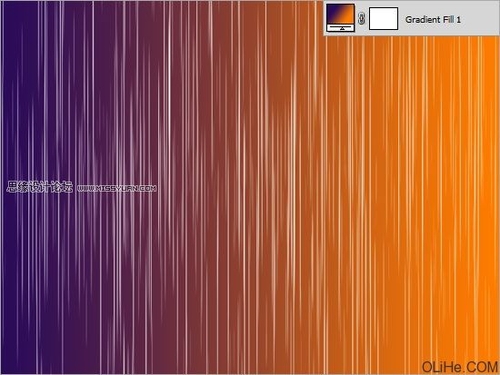【IT168 应用】这个简单的教程将教我们如何用Photoshop笔刷和混合模式创建一个五彩线条背景的立体字。教程主要分为两部分,第一部分是五彩兵分的背景制作,另一部分就是金属立体字的制作。
先看看最终效果图:

创建一个800 × 600像素的文件。使用大小为1像素的铅笔工具,绘制一条垂直的线。使用大小为150px的橡皮擦工具,擦除垂直线的两端。像下图这样。

围绕垂直线创建选区。去编辑>定义画笔预设。按自己的喜好给新笔刷命名。
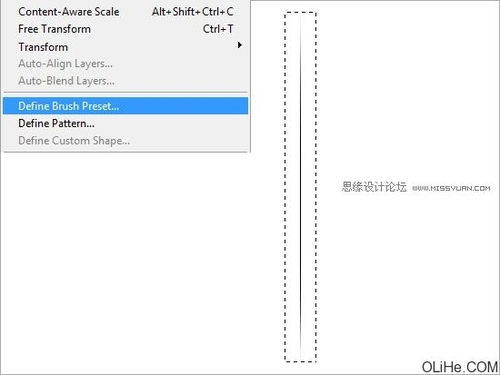
选择画笔工具,打开画笔选项。选中形状动态,按下图所示设置。
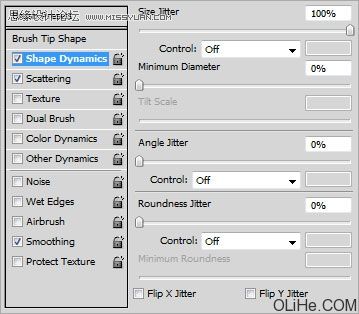
选中散布,按下图所示设置。
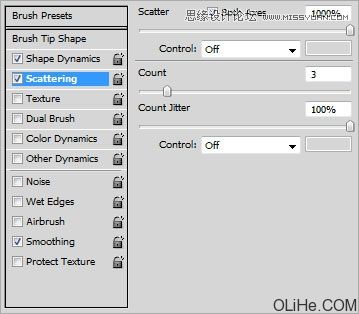
用#000000填充文件的背景层。选择画笔工具,设置前景色为#FFFFFF,然后选出你之前创建的笔刷。按住鼠标左键在文件里移动。你会得到下图这样的很棒的垂直线。
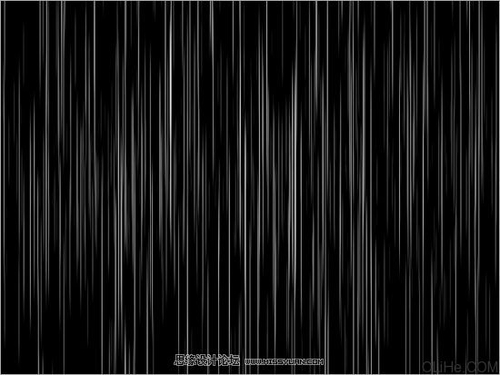
在垂直线图层下方创建渐变填充调整层。如下图所示设置渐变。